Windows 11 22H2 には更新されたバージョンのファイル エクスプローラーがあり、Web ブラウザーでインターネット上のページを閲覧するのと同じように、フォルダーやドライブの場所を開くことができるタブが表示されます。
これは長年にわたって要望の多かった機能ですが、すべてのユーザーが使いたいと思っているわけではありません。また、残念ながらファイル エクスプローラーにはタブを無効にするオプションが含まれていません。ただし、この機能が気に入らない場合でも、Rafael Rivera によって作成された ViveTool アプリを使用してタブを削除することができます。および GitHub の Lucas。通常、実験的機能のプレビューを有効にするために使用されます。
このガイドでは、Windows 11 22H2 でタブ機能を有効にする手順について説明します。
Windows 11 でファイル エクスプローラーのタブを無効にする
Windows 11 の場合、次の手順を使用します:
@media only screen and (min-width: 0px) and (min-height: 0px) { div[id^=”bsa-zone_1659356193270-5_123456″] { min-width: 300px;最小高さ: 250px; @media only screen and (min-width: 640px) and (min-height: 0px) { div[id^=”bsa-zone_1659356193270-5_123456″] { min-width: 120px; } }最小高さ: 600px; } }
ViveTool-vx.x.x.zip ファイルをダウンロードして、タブ機能を無効にします。
zip フォルダーをダブルクリックして、ファイル エクスプローラーで開きます。
[すべて抽出] ボタンをクリックします。
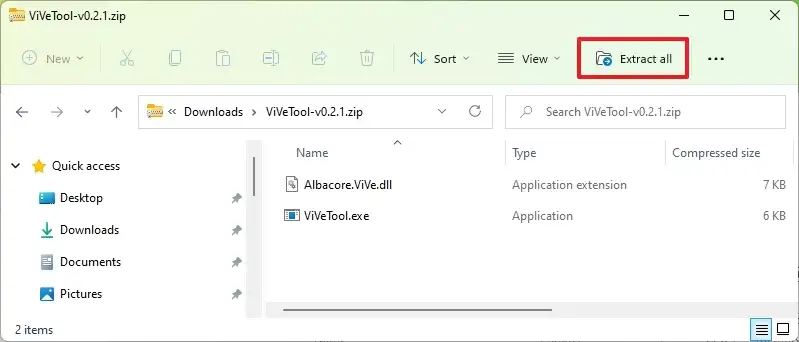
[抽出] ボタンをクリックします。
フォルダへのパスをコピーします。
スタートを開きます。
コマンド プロンプトを検索し、上部の結果を右クリックし、[管理者として実行] オプションを選択します。
次のコマンドを入力して ViveTool フォルダに移動し、Enter を押します。
cd c:\folder\path\ViveTool-v0.3.1
コマンドで、フォルダーへのパスを自分のパスに変更することを忘れないでください。
次のコマンドを入力して、ファイルを無効にします。 Windows 11 のエクスプローラー タブで Enter:
vivetool/disable/id:37634385 vivetool/disable/id:39145991
次のコマンドを入力してファイル エクスプローラーの新しいナビゲーション ペインを無効にし、Enter を押します:
vivetool/disable/id:36354489
コンピューターを再起動します。
手順を完了すると、Windows 11 22H2 でファイル エクスプローラーにタブと新しいナビゲーション ペインのデザインが表示されます。
気が変わった場合は、同じ手順で変更を元に戻すことができますが、ステップ 10 で次のコマンドを使用してください: vivetool/enable/id:37634385, vivetool/enable/id:39145991 および vivetool/enable/id:36354489 を実行し、デバイスを再起動します。
これらのコマンドは引き続き機能しますが、Microsoft は今後、この機能やその他の機能を無効にする機能を削除する可能性があることに注意してください。
@media only screen and (min-width: 0px) and (min-height: 0px) { div[id^=”bsa-zone_1659 356403005-2_123456″] {最小幅: 300px;最小高さ: 250px; @media only screen and (min-width: 640px) and (min-height: 0px) { div[id^=”bsa-zone_1659356403005-2_123456″] { min-width: 300px; } }最小高さ: 250px; } }